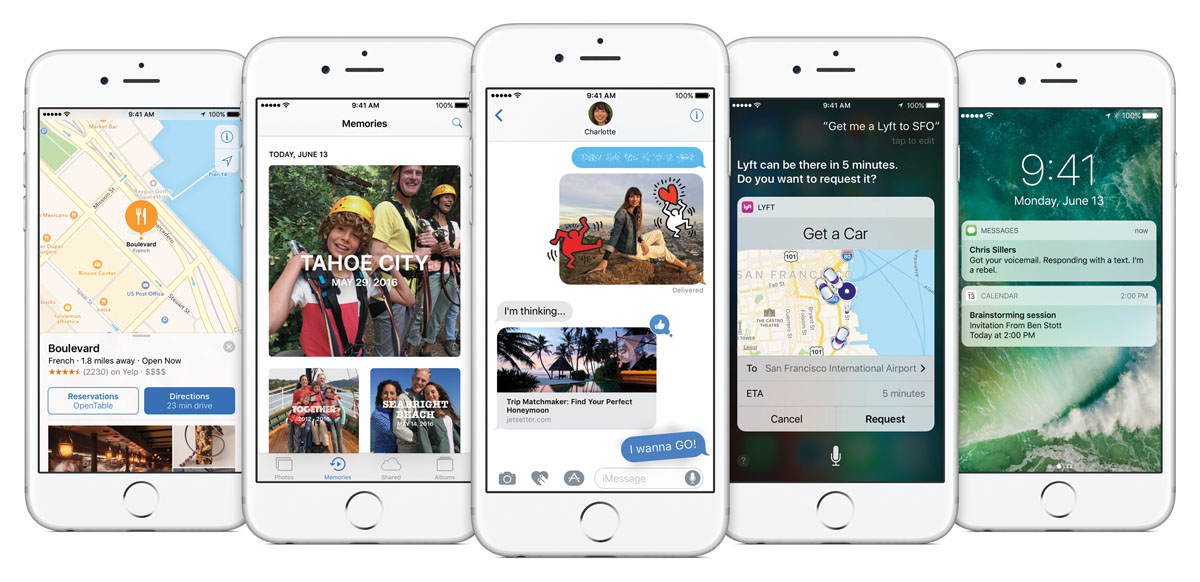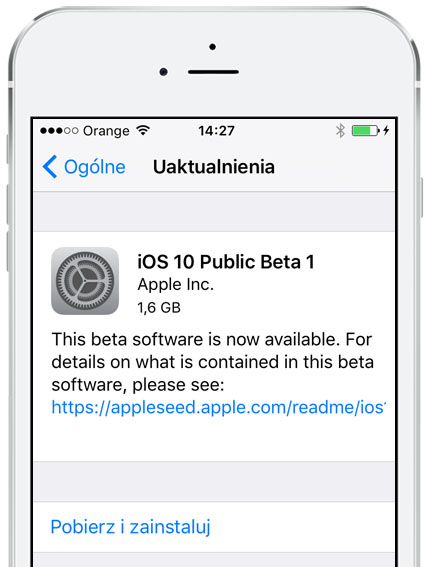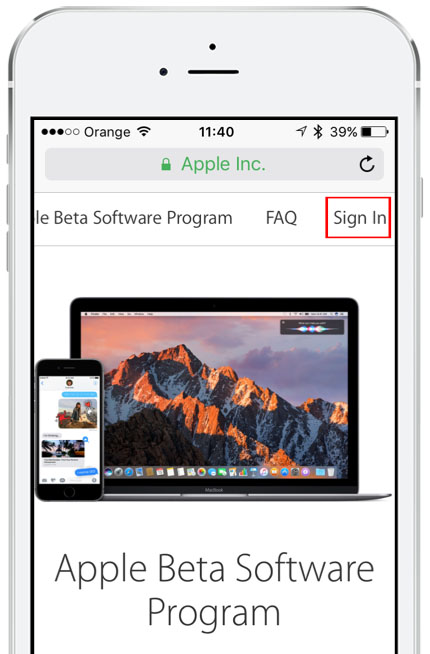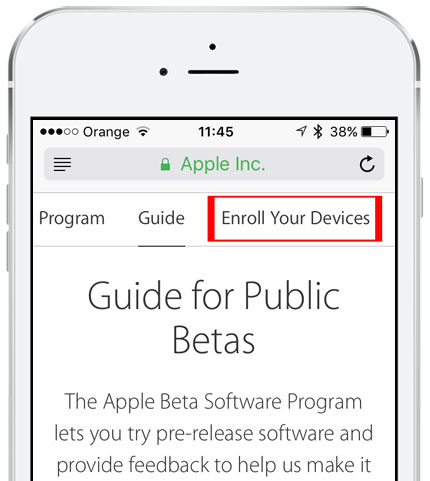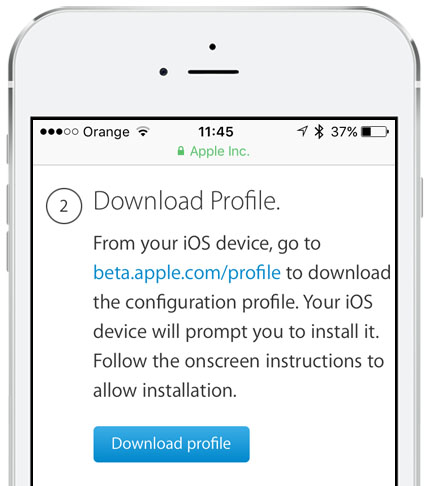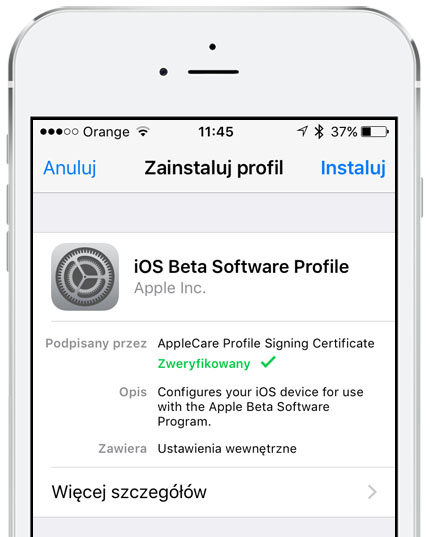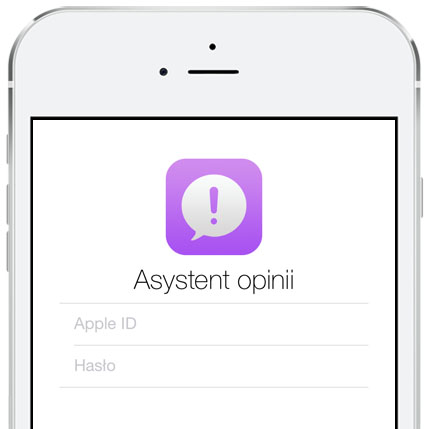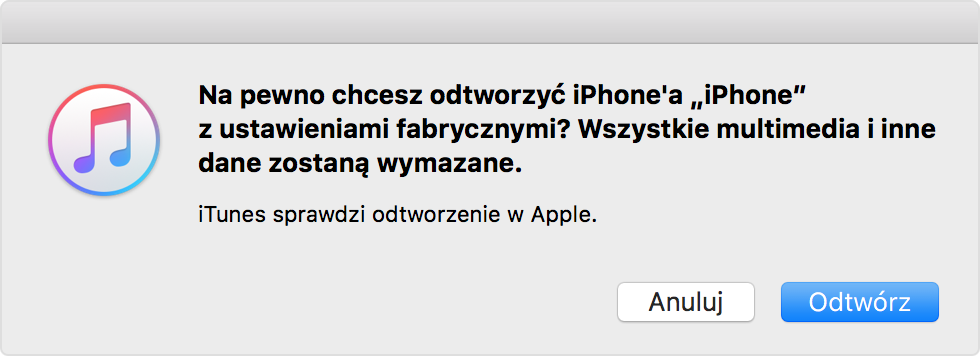Od wczoraj iOS 10 w wersji beta jest dostępny dla wszystkich użytkowników iPhone’ów, iPadów i iPodów touch kompatybilnych z najnowszym mobilnym systemem operacyjnym od Apple. Żeby móc go zainstalować wystarczy zarejestrować się w programie publicznych beta-testerów iOS/macOS, co zajmuje zaledwie kilka minut i jest całkowicie darmowe.
Ważne! Przed instalacją:
- koniecznie zrób kopię zapasową urządzenia przez iTunes lub do iCloud (Ustawienia > iCloud > Archiwum > Archiwizuj teraz);
- pamiętaj, że powrót do poprzedniej wersji iOS będzie możliwy tylko przez odtworzenie urządzenia w iTunes (restore), czyli wymazanie całej zawartości i ustawień (oczywiście potem można odtworzyć urządzenie z kopii zapasowej zrobionej przed instalacją iOS 10).
- pamiętaj, że instalujesz oprogramowanie w wersji beta, czyli testowej, niedokończonej, w której wiele rzeczy nie działa prawidłowo, która może spowolnić urządzenie, powodować zawieszanie się lub nawet niedziałanie niektórych aplikacji, czy szybciej drenować baterię (przeczytaj opinię Mateusza: Tydzień z iOS 10 beta). Apple nie zaleca instalowania oprogramowania w wersji beta na podstawowym (używanym codziennie/jedynym) urządzeniu.
Oto, jak zainstalować iOS 10 beta krok po kroku.
- Wchodzimy na stronę Apple Beta Software Program (najlepiej od razu na urządzeniu, na którym chcemy zainstalować iOS 10).
- Klikamy Sign in (w prawym, górnym rogu).
- Logujemy się podając nasze Apple ID.
- Wyświetli się umowa zawierająca warunki przystąpienia do programu. Czytamy (…), przewijamy w dół i naciskamy Accept, jeśli się zgadzamy i chcemy kontynuować.
- Klikamy Enroll Your Devices (prawy, górny róg).
- Przewijamy w dół, aż pojawi się przycisk Download profile. Klikamy w niego.
- Wyświetli się ekran instalacji profilu beta-testera. Klikamy Instaluj.
- Zgadzamy się na warunki umowy naciskając Instaluj. Pozwalamy systemowi ponownie uruchomić telefon.
- Przechodzimy do Ustawienia > Ogólne > Uaktualnienia, gdzie wyświetli się komunikat o możliwej aktualizacji do iOS 10 public beta 1. Klikamy Pobierz i zainstaluj.
Gotowe!
Teraz możesz sprawdzić wszystkie najważniejsze nowe funkcje iOS 10 oraz zmiany, które przyniosła druga beta.
Feedback
W zamian za umożliwienie korzystania z wersji beta systemu iOS 10, Apple prosi nas o podzielenie się naszymi uwagami i komentarzami dotyczącymi jego działania. Służy do tego specjalna aplikacja Feedback (Asystent Opinii).
Jak wrócić do poprzedniej wersji iOS
- Podłącz urządzenie do komputera i uruchom iTunes.
- Wprowadź urządzenie w tryb awaryjny (naciśnij jednocześnie i przytrzymaj przez 10 sekund przyciski Wł./Wył. i Home). Trzymaj je naciśnięte, dopóki nie zobaczysz ekranu Tryb awaryjny.
- Gdy na komputerze pojawią się opcje odtwarzania lub uaktualniania, wybierz opcję Odtwórz.
- Jeszcze raz kliknij przycisk Odtwórz, żeby potwierdzić, że chcesz odtworzyć ustawienia fabryczne i usunąć wszystko z urządzenia.
- iTunes pobierze plik z ostatnią finalną wersją wersją iOS (w tym momencie jest to iOS 9.3.2) i odtworzy Twoje urządzenie.
- Po zakończeniu odtwarzania iPhone/iPad uruchomi się ponownie. Możemy wtedy odtworzyć go z kopii zapasowej zrobionej przed instalacją iOS 10 beta.
Żeby całkowicie opuścić program publicznych beta-testerów, wchodzimy na stronę beta.apple.com/sp/betaprogram/unenroll, przewijamy na sam dół i klikamy Leave Apple Beta Software Program.
Od wczoraj publiczni beta-testerzy mogą też instalować najnowszy system operacyjny dla Maców – macOS Sierra.
Więcej o iOS 10:
- Dostępność i kompatybilność
- Przycisk wł./wył. transmisję danych przez sieć komórkową trafi do centrum sterowania?
- Porównanie szybkości iOS 10 vs. iOS 9 na wszystkich iPhone’ach (wideo)
- Test baterii (wideo)
- iOS 10: tryb nocny aktywowany w kolejnych aplikacjach
- Jest już jailbreak dla iOS 10
- Pobierz nowe tapety z iOS 10 i macOS Sierra
Podłącz się do nas na Twitterze, Facebooku lub Google+ żeby nie przegapić żadnych informacji ze świata Apple.